介绍 Visual Studio 的 Eclipse Android 项目导入程序
[原文发表地址]Introducing Visual Studio’s Eclipse Android Project Importer
[原文发表时间]2015/08/05 10:00 PM
大家好,
我是Stephanie Su,来自乔治亚理工学院的项目经理实习生。这个夏天我与Brett Gutstein,一个来自莱斯大学的软件实习工程师,一起工作的一个项目现在在VS Gallery上可以使用了!
Eclipse Android 项目导入扩展 现在可供Visual Studio 2015的用户下载。此扩展的目的是精简您将现有的 Android 项目迁移到 Visual Studio 的过程。通过演示视频去看他如何工作。这是一个预发布功能,所以我们很乐意您去试试看,给我们一些反馈,帮助我们改进!
选择要导入的文件
有两种方法来选择项目: 指定 Eclipse 工作区或者指定一个 Android 项目。指定 Eclipse 工作区通过"添加工作区......"按钮来指定是推荐的方法,因为该工具能够通过使用该工作区中存在的项目信息更准确地导入您的项目。选择您的 Eclipse 工作区的文件夹之后, 所有打开的项目会出现在您的 Eclipse 将 可供选择。
如果你有不属于工作区的项目,可以使用"添加项目..."按钮加入特定的 Android 项目。
该向导将创建一个解决方案并将选择要导入的每个项目添加到该解决方案。显示在向导中的将是代表Android 项目和将被添加到解决方案中的其Visual Studio子项目的根目录。

选择目标目录
选择在原始目录下编辑你的文件,或拷贝他们到另一个目录中。
如果您将文件保存在其原始位置,由导入工具创建的解决方案将位于您在工具-> 项目和解决方案-项目位置 中指定的 Visual Studio 项目目录。
如果您选择将您的文件复制到另一个目录且在您的项目中有相对路径,这些路径可能变得无效,将需要在导入后更新。
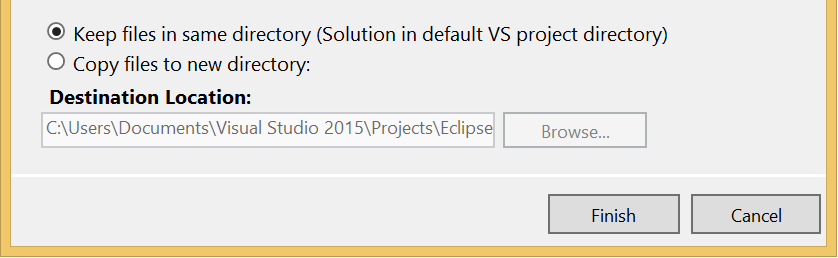
修改每个 Visual Studio 项目中包含的文件
该向导的默认行为是忽略libs、 bin、 obj, 和gen文件夹,把所有在JNI文件夹中的文件放到本地项目中,把其他所有文件放到打包项目中。
如果您需要添加或排除某些 Visual Studio 项目的文件,你可以突出显示该项目并使用"自定义..."。
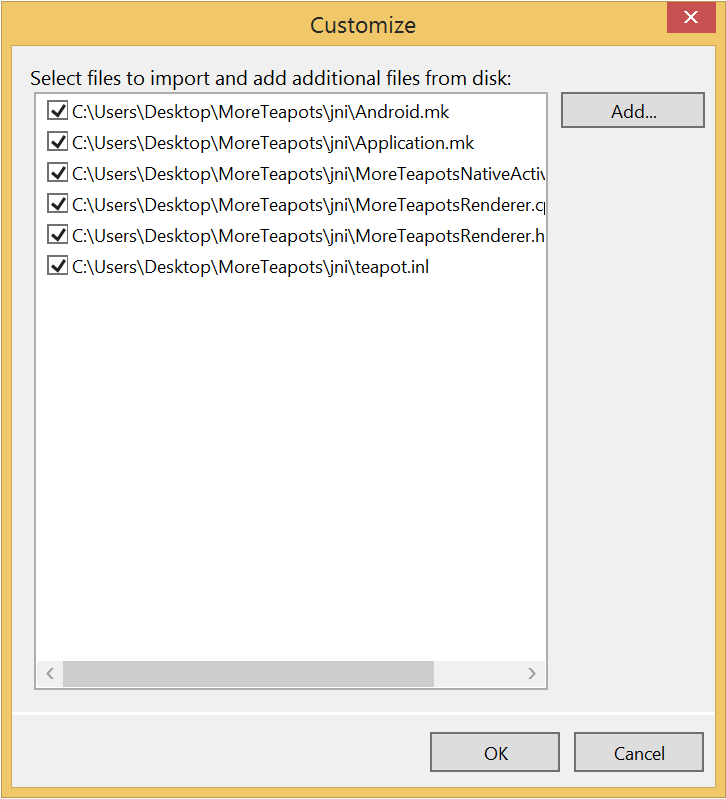
转换报告
导入成功完成后将生成一个转换报告。在转换报告中将显示每个项目的错误,警告和消息以及一些在Visual Studio 中的安卓开发和故障排除的基本信息。该转换报告将在导入进程结束之后显示在编辑器中并且报告文件位于你的Visual Studio 项目目录中。
导入后
如果导入成功完成,你可以立即生成、 部署和调试你的项目并且享受 c + + 智能感知体验。
万一你在这些功能上遇到任何麻烦,你可以查看转换报告中的基本信息模块寻求指引。
我们做的怎么样 ?
我们希望你会尝试该扩展并也留下您的评论和建议! 我们很乐意了解你对于导入工具的想法和使用体验,以及我们可以怎样做得更好。